win10连接本地打印机 Win10系统如何解决打印机无法连接问题
更新时间:2023-12-02 12:01:18作者:xtliu
Win10系统已成为广大用户的主流操作系统之一,随着技术的不断发展,使用Win10连接本地打印机时,有时会遇到无法连接的问题。这个问题让许多用户感到困惑和烦恼,因为打印机作为我们日常工作和生活中不可或缺的一部分,其稳定的连接对于顺利完成打印任务至关重要。面对这一问题,Win10系统该如何解决打印机无法连接的困扰呢?本文将为大家介绍几种解决方法,帮助大家轻松解决这一问题,让我们的打印任务变得更加顺利和高效。
具体步骤:
1.首先,我们点击电脑的”开始“图标,点击”设置“。
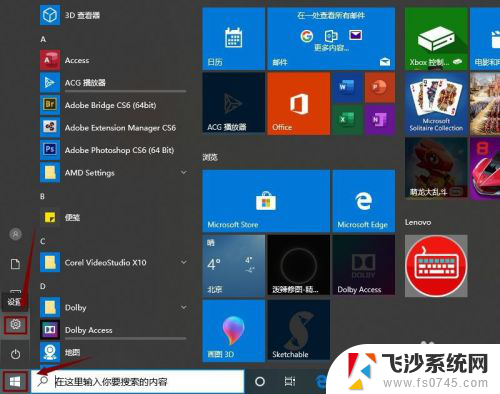
2.接下来,我们点击”设备“,如图所示。
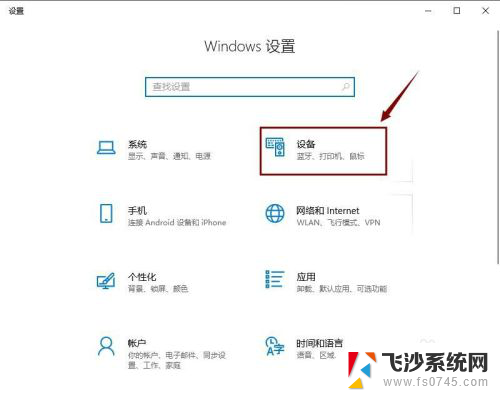
3.然后,我们在”设备“界面点击”打印机或扫描仪“。
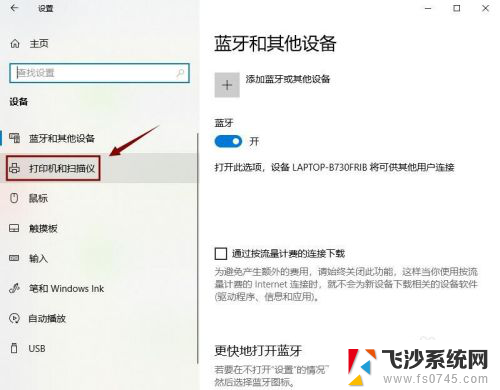
4.接着,我们在右边点击”添加打印机或扫描仪“。
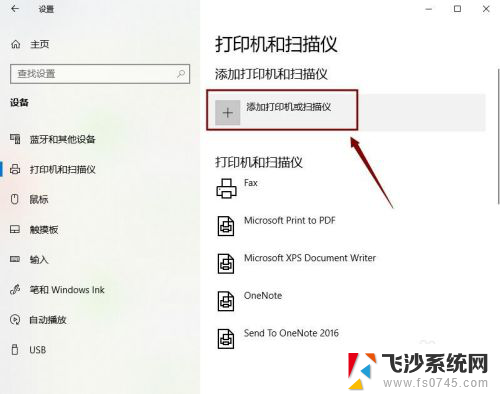
5.如果系统搜索到了,就直接添加。如果没有,那就点击”我需要的打印机不在列表中“。
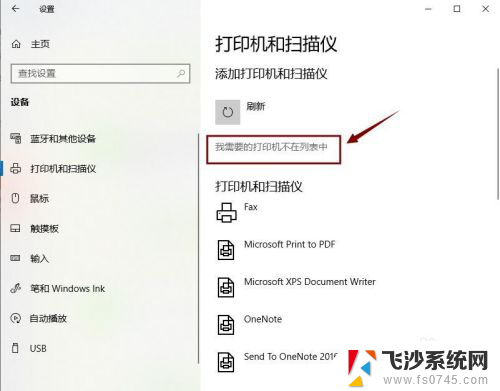
6.然后,我们选中”使用IP地址或主机名添加打印机“,点击”下一步“。
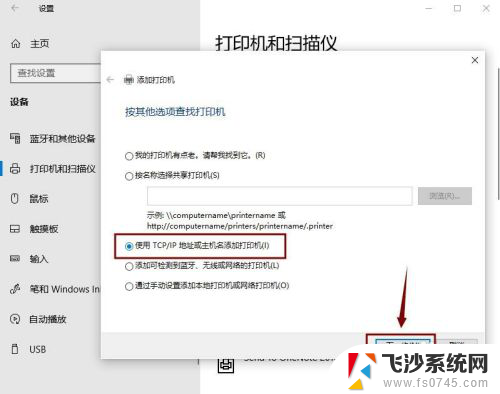
7.接着,我们输入IP地址,点击”下一步“,直接添加打印机即可。
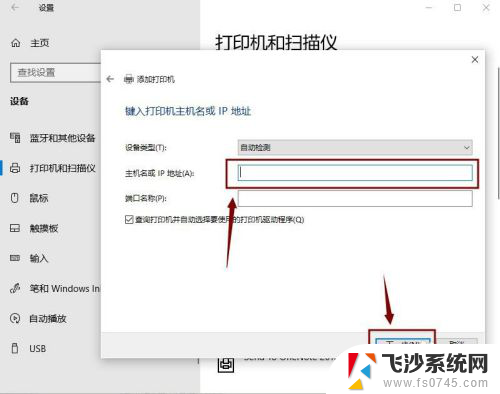
以上是关于如何在Win10连接本地打印机的全部内容,如果您遇到类似的问题,按照本文的方法可以轻松解决。
win10连接本地打印机 Win10系统如何解决打印机无法连接问题相关教程
-
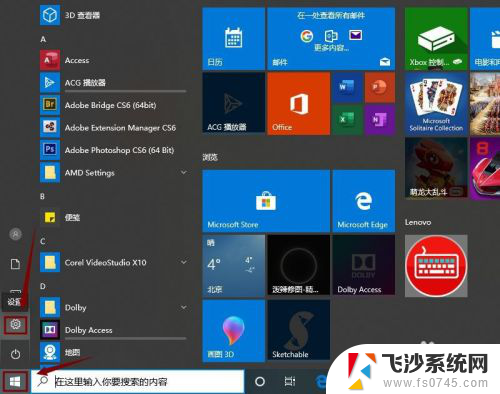 win10电脑如何连接打印机 win10系统如何连接无线打印机
win10电脑如何连接打印机 win10系统如何连接无线打印机2023-12-21
-
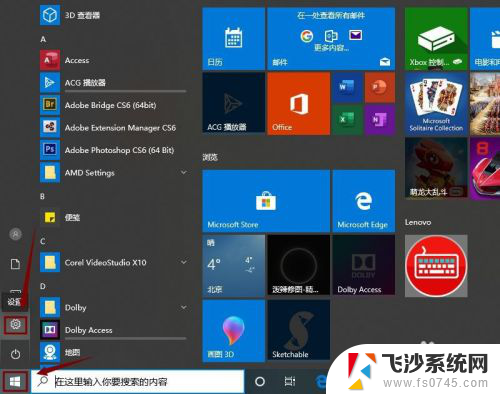 win10 连接打印机 win10系统如何连接无线打印机
win10 连接打印机 win10系统如何连接无线打印机2024-01-13
-
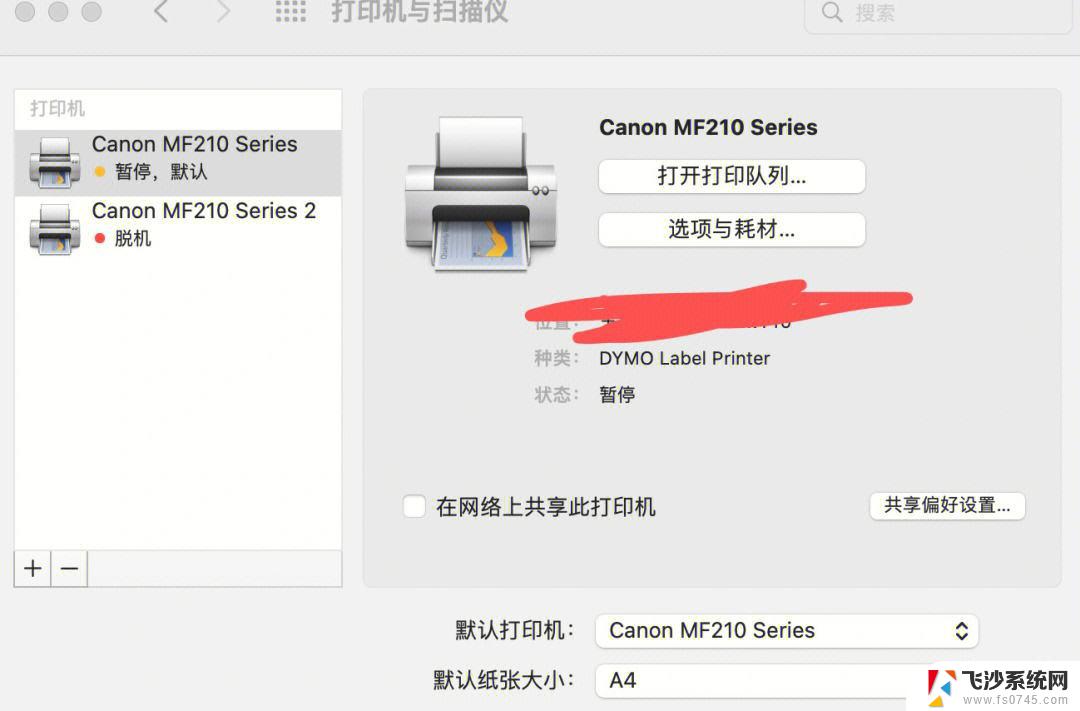 win10网络连接打印机 Win10如何设置打印机连接网络
win10网络连接打印机 Win10如何设置打印机连接网络2024-07-25
-
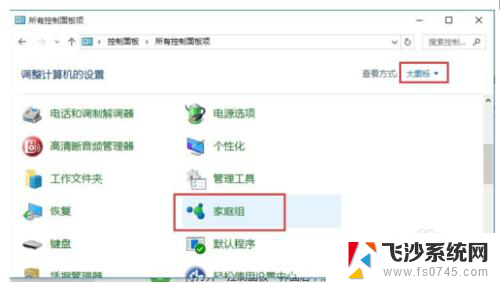 win7系统打印机共享给win10 WIN10连接WIN7共享打印机步骤
win7系统打印机共享给win10 WIN10连接WIN7共享打印机步骤2024-07-09
- windows10怎么连接usb打印机 Win10电脑如何连接打印机
- 系统打印服务已关闭 win10打印机服务关闭了无法连接打印机怎么处理
- 局域网共享打印机怎么连接win10 win10系统如何连接局域网中的共享打印机
- win10笔记本电脑怎么连接打印机 笔记本如何通过无线网络连接打印机
- win10打印机未指定设备 如何解决Win10打印机无法识别设备的问题
- w10无法连接共享打印机 win10电脑无法连接网络中的共享打印机怎么办
- win8.1开始菜单改win10 Windows 8.1 升级到 Windows 10
- 文件:\windows\system32\drivers Win10系统C盘drivers文件夹可以清理吗
- windows10移动硬盘在电脑上不显示怎么办 移动硬盘插上电脑没有反应怎么办
- windows缓存清理 如何清理Win10系统缓存
- win10怎么调电脑屏幕亮度 Win10笔记本怎样调整屏幕亮度
- 苹果手机可以连接联想蓝牙吗 苹果手机WIN10联想笔记本蓝牙配对教程
win10系统教程推荐
- 1 苹果手机可以连接联想蓝牙吗 苹果手机WIN10联想笔记本蓝牙配对教程
- 2 win10手机连接可以卸载吗 Win10手机助手怎么卸载
- 3 win10里此电脑的文档文件夹怎么删掉 笔记本文件删除方法
- 4 win10怎么看windows激活码 Win10系统激活密钥如何查看
- 5 电脑键盘如何选择输入法 Win10输入法切换
- 6 电脑调节亮度没有反应什么原因 Win10屏幕亮度调节无效
- 7 电脑锁屏解锁后要按窗口件才能正常运行 Win10锁屏后程序继续运行设置方法
- 8 win10家庭版密钥可以用几次 正版Windows10激活码多少次可以使用
- 9 win10系统永久激活查询 如何查看Windows10是否已经永久激活
- 10 win10家庭中文版打不开组策略 Win10家庭版组策略无法启用怎么办